您的 iTunes 帐户允许您查看媒体文件,包括音乐、电视节目、电影和播客。 但是,如果您有多个帐户,您可能想知道如何 删除 iTunes 帐户 你不用的
在这里,我们将讨论如何删除iTunes帐户,这样您就不会再有重复的帐户了。 此外,我们将讨论如何通过以下方式解锁您的 iOS 设备 删除他们的 Apple ID 帐户可以帮助您,以防万一这是您真正需要做的。
第 1 部分:如何删除 iTunes 帐户第 2 部分:如何解锁 iPhone 并删除 Apple ID第 3 部分:结论
第 1 部分:如何删除 iTunes 帐户
如果你想删除你的 iTunes 帐户,您必须永久删除您的 Apple ID。 因此,我们将教您如何永久删除您的 Apple ID 帐户,以便同时删除 iTunes 帐户。

关于 Apple ID 删除
在学习如何删除 iTunes 帐户之前。 当您的 Apple ID 被删除时,会发生一些事情。 您的详细信息(包括其相关数据)将从 Apple 的服务器中删除。 有些事情会发生,包括以下内容:
- 您将无法登录您的帐户并访问与 Apple ID 相关的任何内容。
- 您存储在 iCloud 中的内容将被删除。
- 您不能使用 iCloud、iTunes Store、iMessage、FaceTime、App Store 和 Find My iPhone 等服务。
- 与 Apple Store 的预约将被取消。
- AppleCare 的支持案例将被关闭并取消。
删除 Apple ID 之前要做的事情
建议您在请求永久删除您的 Apple ID 帐户之前执行以下操作:
- 备份您的 iCloud 数据。 您还可以备份使用 iCloud 存储数据的第三方应用程序的内容。
- 下载无 DRM 的购买。
- 查看您可能拥有的任何订阅。
- 退出使用上述 Apple ID 的所有设备。
如何删除包括 iTunes 帐户的 Apple ID
以下是删除 iTunes 帐户/Apple ID 应遵循的步骤:
- 预约访校 隐私.apple.com 并使用您要删除的 Apple ID 登录。
- 向下滚动,直到找到名为 数据和隐私.
- 在此部分中,选择选项以 管理您的数据和隐私.
- 在将出现的下一页上,选择 开始申请,您可以在“删除您的帐户”部分下方找到它。
- 请求删除您的 Apple ID 帐户。
- 保留给您的字母数字代码。 如果您改变主意,这将是取消您的删除请求所必需的。
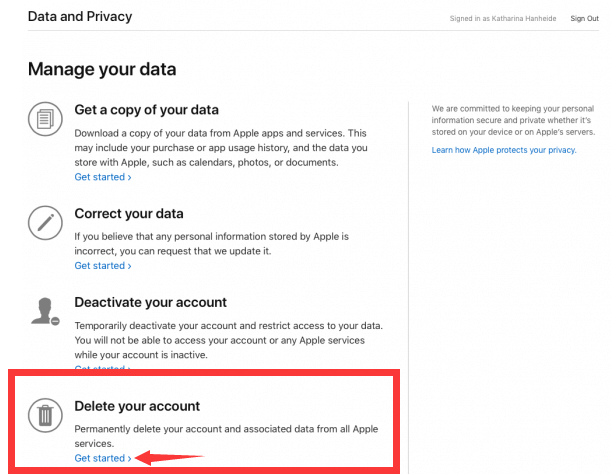
第 2 部分:如何解锁 iPhone 并删除 Apple ID
在本节中,我们将教您如何解锁您的 iPhone,尤其是如果您有一台带有旧 Apple ID 的二手设备,并且您需要删除 iTunes 帐户和 Apple ID。 一旦您使用我们的解锁客户端解锁您的 iPhone iOS解锁,你可以用它做的事情没有限制。
iOS Unlocker 是一款功能强大的工具,可以帮助您通过删除密码来解锁您的 iPhone/iPad/iPod。 它还允许您删除您的 Apple ID 或密码,以及您的屏幕使用时间密码。
为保护隐私,我们为 iPhone/iPad/iPod 生成密码。 但是,如果由于各种原因无法使用密码解锁 iOS iPhone 该怎么办?
iOS Unlocker 让您轻松 访问您的 iPhone/iPad/iPod 通过删除锁屏密码。 此功能支持多种锁屏密码,包括 4 位、6 位、Touch ID 和 Face ID。
以下是 iOS Unlocker 可以帮助您的一些情况:
- 您忘记了放置在 iOS 设备上的新密码。
- 您多次尝试输入密码失败。
- 您的 iOS 设备屏幕损坏,无法输入密码。
- 您的 Touch ID/Face ID 无法在您的设备上使用。
- 您有一台带有您不知道的 Apple ID 和密码的二手设备。
在我们谈论如何从二手设备中删除iTunes帐户和Apple ID之前,您应该了解以下内容:
- 删除过程将清除您设备的所有数据。
- 在删除过程中,请确保您的设备已链接到计算机。
- 请勿使用设备的擦除所有内容和设置功能。 它会将您的设备永久链接到旧的 Apple ID。
- 不要使用 iTunes 升级或恢复您的设备。 这将导致您的设备与之前的 Apple ID 永久断开连接。

因此,以下是您应该遵循的步骤,以帮助您从 iOS 设备中删除 Apple ID:
- 在您的 PC 上启动 iOS Unlocker 并选择 删除Apple ID
- 使用 USB 线将您的小工具连接到计算机。 要信任计算机,请按 信任 设备上的按钮。
- 要开始删除 Apple ID,请按 Start 开始
- 擦除 Apple ID 有两种情况,具体取决于您的设备上是否启用了“查找我的 iPhone/iPad/iPod”。
- 在删除过程中,请确保您的设备已链接到计算机。
- 如果“查找我的 iPhone/iPad/iPod”已关闭,应用程序将立即开始删除 Apple ID。
- 如果“查找我的 iPhone/iPad/iPod”未关闭,您需要重置设备的所有设置。 只需在智能手机上导航至设置 > 常规 > 重置 > 重置所有设置。 如有必要,输入您的密码以确认重置所有设置。
- 使用运行 11.4 iOS 版本或更高版本的设备的用户必须激活双重身份验证,这允许在签入时使用您受信任的设备和电话号码来验证您的身份。只需在设备的设置中启用它:设置 > Apple ID > 密码& 安全。 然后,找到并启用两因素身份验证选项。
- 完成以上所有步骤后,输入“0000 " 以确认您的设备上已激活双重身份验证。
- 在智能手机上确认详细信息。 然后,要开始下载固件包,请单击 Start 开始 等待几分钟以完成。
- 该过程完成后,Apple ID 和 iCloud 帐户将被删除。 然后,您可以在您的设备上创建一个新的 Apple ID,或者如果您已经拥有一个 Apple ID,则只需登录另一个 Apple ID。

人们也读禁用时如何将 iPad 连接到 iTunes:指南如何在没有计算机的情况下绕过 iPhone 密码 [2024 指南]
第 3 部分:结论
本指南为您提供了如何删除 iTunes 帐户的方法。 对于该活动,您必须删除您的 Apple ID,这会相应地删除您的 iTunes 帐户。 因此,我们为您提供了删除 Apple ID 所需的步骤。
但是,如果您只需要在二手设备中删除 Apple ID,则可能需要使用 iOS Unlocker。 它有助于删除 iOS 设备上的 Apple ID、密码和屏幕时间密码,因此您不会对其使用有任何限制。 立即获取该工具以完全访问您的 iOS 设备!
由罗西撰写
上次更新时间:2022-06-02